روش برش زدن یک عکس در Picture Manager
اما در برنامه Picture Manager ویندوز:
- در نوار ابزار Formatting ، روی Edit Pictures کلیک کنید .
- در پنجره کار Edit Pictures ، در زیر ویرایش با استفاده از این ابزارها ، برش را کلیک کنید .
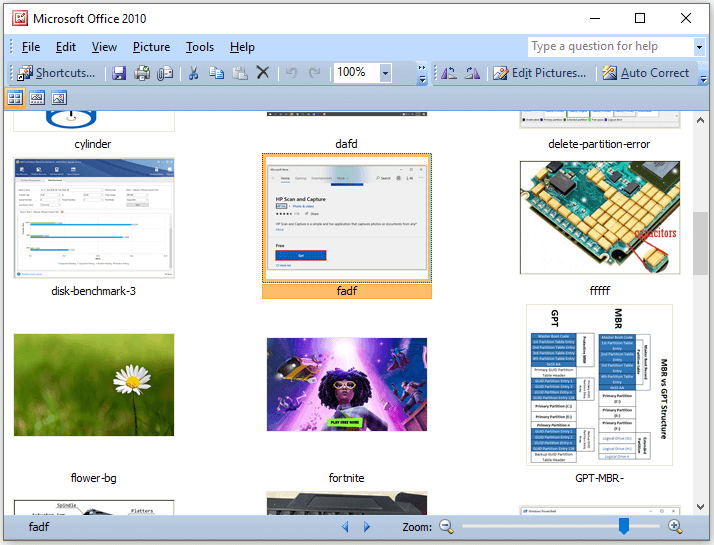
-
نحوه برش تصاویر را مشخص کنید:
از دسته های برش استفاده کنید
اگر یک عکس انتخاب شده باشد یا اگر چندین عکس با اندازه یکسان انتخاب شده باشد، می توانید از این روش استفاده کنید.
- دستگیره های برش را بکشید تا تصویر را به ابعادی که می خواهید تغییر دهید.
- برای حفظ تغییرات خود روی OK کلیک کنید .
نسبت تصویر و جهت را مشخص کنید
در صورت انتخاب یک یا چند عکس می توانید از این روش استفاده کنید. اگر چندین عکس با اندازههای مختلف انتخاب شدهاند، این تنها راهی است که میتوانید همه تصاویر را همزمان برش دهید.
- در کادر Aspect Ratio ، نسبتی را که می خواهید استفاده کنید انتخاب کنید و سپس جهت افقی یا عمودی را انتخاب کنید .
- برای برش عکس خود، روی OK کلیک کنید .
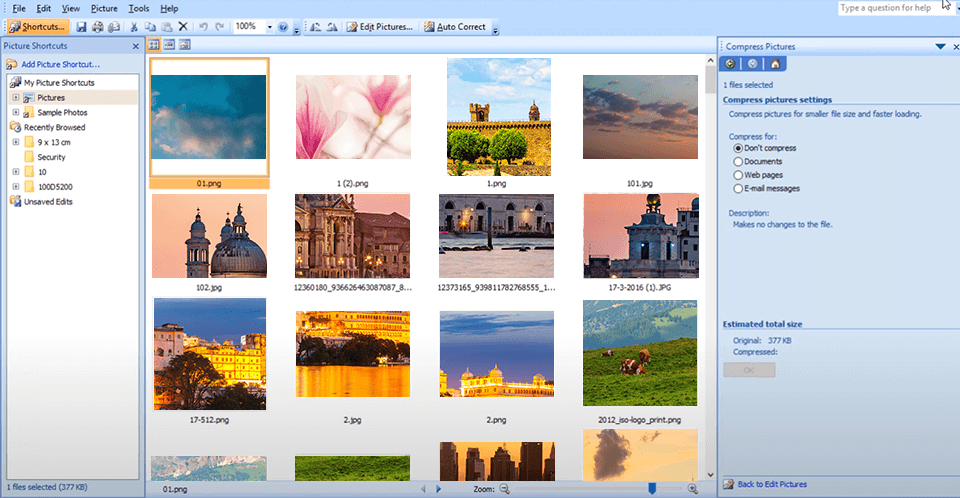
توجه داشته باشید:
- برای برگشت یک ویرایش، در منوی Edit روی Undo کلیک کنید . ویرایشهای عکسها تا زمانی که آنها را ذخیره نکنید، ذخیره نمیشوند.
- برای برش یک طرف تصویر، دستگیره مرکزی آن سمت را به سمت داخل بکشید. برای حفظ نسبت ابعاد منطقه برش فعلی، یا کلید SHIFT را در حین کشیدن هر دسته نگه دارید، یا یک نسبت تصویر را در کادر نسبت ابعاد مشخص کنید . برای حفظ نقطه مرکزی منطقه برش، کلید CTRL را در حالی که هر دسته را می کشید، نگه دارید.

